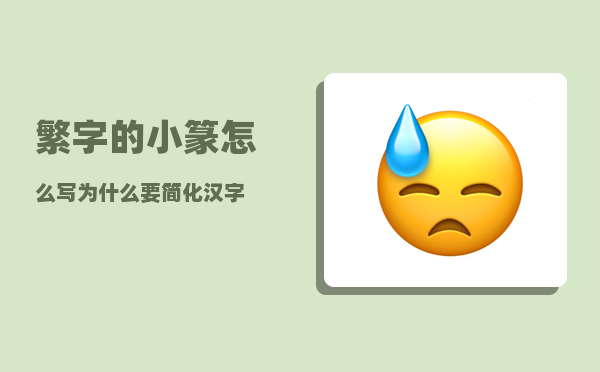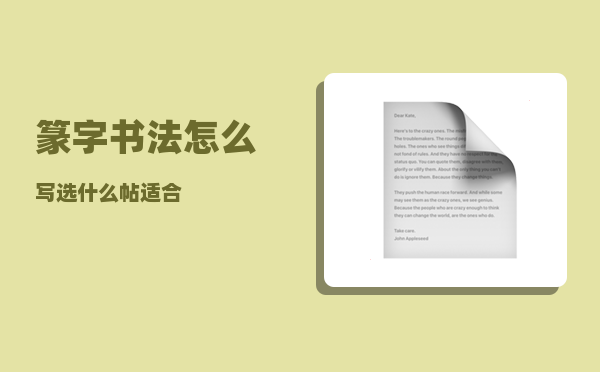文字怎么设计(电子屏上的字怎样设计)
文字怎么设计,电子屏上的字怎样设计?
用photoshop做出单色电子显示屏效果字体的方法是:
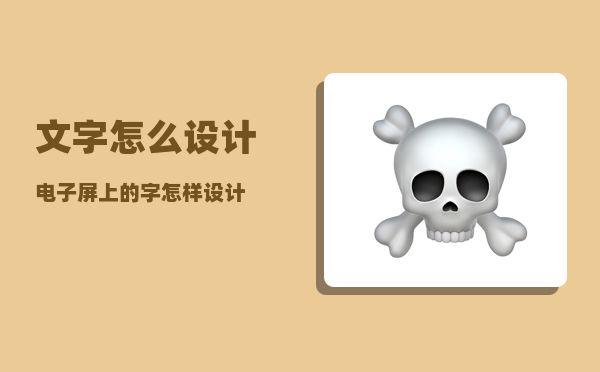
1、新建10*10透明背景文件,放大,用“画笔工具”在中心点画圆点,“编辑--定义图案”,关闭;
2、新建白色背景文件,“编辑--填充”用刚定义的“图案”填充,复制图层,ctrl+点击图标载入选区,填充红色;
3、打字,栅格化文字,调整大小,载入选区,反选,清除红色点,关闭文字图层;
4、双击调出“图层样式”,设置“外发光”等,选择背景图层,ctrl+I反相,完成。
文字排版怎么设计好看?
文字在版面设计中的第一要素,应该方便阅读,其次才是美观、创意。掌握版面设计中应注意的文字排版注意事项,让你的设计更专业。
1字体运用
2字号大小
3关于字体运用。花哨的字体可以用,但尽量用于文字较少、需要重点突出的主标题;大段的文字,尽量用规整的、方便阅读的字体,防止让版面凌乱。
4关于字号大小。避免大篇幅地运用大号字号。小号字体不仅可以在同样的版面中排下更多的内容,还可以让版面看起来更加紧凑。
5同一版面,使用的字体、颜色不得超过三种。建议按大标题、小标题、正文来区分使用即可,字体&颜色过多,反而会让读者眼花缭乱,达不到干净的画面感。
6尽量保持左右对齐。在我们的书写习惯中,会习惯断前空2格,而在实际排版中,空格会影响阅读感受;两端对齐,更利于舒适阅读。
7注意给版面留白,让它有点“呼吸”空间。密密麻麻的文字会让人产生厌恶感,因此,在版面的四周留白及适当的分栏都是很有必要的。不仅版面更精致,还能避免版面的压抑感。
怎么设计生动字体?
工具栏中选钢笔工具,可根据自己的想法进行修改,然后设计出生动的字体即可
有哪些字体设计的实用方法可供学习或参考?
做宋体字经验方法总结
先从做字的流程说起,然后按照笔画粗细,装饰字角汇总,笔画变形种类,单字的设计方法,词组的组合方法,特效几个方面,从微观到宏观逐步展开。
1.0 做字的流程
(图片来自秦德超老师的工作坊)
选择字体变形的风格。分析设计需求,找到潜藏的情感诉求,如粗狂、柔美、空灵、时尚…找到相应的图形特征;
做基础笔画。至少准备横、竖、勾、横折、点等基本笔画,体现字的特征;(图1)
参考规范字结构。根据要做字的风格,参考已有字体特点,把要做的字打出来放在一边,参考其结构;
用笔画拼出字的框架。此阶段不要求好看,后面会变形调整。
字的变形和组合。观察不同字的特征,结合设计创意做变形。如笔画繁简和空间关系的处理;
增加特效,提升品质感。
2.0笔画解构
2.1笔画粗细
技巧总结:
中文笔画口诀:横细竖粗,内细外粗,副细主粗,密细疏粗,交叉减细。
横画的右端及横竖转角处有字角时,点、撇、捺、挑、钩的最宽处与竖宽相当;
同一种笔画尽量统一粗细和样式。但根据实际情况可以变化,去掉统一特征,制造对比,适应空间;
方法汇总:
方法1. 横细竖细,纤细精致。表现高品位,清新风格。应用如奢侈品,文艺类主题。细的字瘦长一点显得精致精神,方正的字显得正式严肃。
方法2. 横细竖粗明显。整体方方正正,感觉传统,有历史感,正宗正统。应用如老字号,传统工艺技术,匠人,历史题材等主题。
方法3. 横粗竖粗。传达厚重朴实,憨厚的感觉。用于表现历史的沉重感,庞大的概念意向。
方法4.线性宋体。在线形字基础上加装饰字角,兼具等线字的现代感和字角的形式感。
2.2 装饰字角样式千千万万
技巧总结:
传统宋体字角规范做法是用圆切出来的。也可做个性装饰,如凹陷的,圆头的,斜切的,直线三角,瘦的,胖的;
印刷字体,尖角处留出横切面或圆面,避免缩小的时候看不清;
起笔的走势:可以做下面大的顿笔,也可以上挑的尖笔;
起笔的风格:锋利细长带有杀气,小巧一点更精致,浑厚圆润一点更稳重;
兼具宋体的装饰性和黑体的简洁。在黑体的结构中,加入宋体字角,点顿笔的特征;
6.字角用于表现建筑飞檐的特征,可以是方头或者尖头;
装饰字角汇总:
1.起笔后收笔的倾斜角度平行。
2.弧形字角。
3.圆头字角,类似卷草纹。显得有趣可爱,也能表现植物题材。
4.撇捺的圆头装饰。类似卷草纹,表现植物自然或装饰主题。
5.直线字角,更现代,形式感强,有些字是利用英文的衬线组合。
6.英文衬线字角。此装饰方法十分常用,衬线分为:括弧型衬线,极细型衬线,粗衬线 。
7.哥特字角。常见皇冠,牛头,分叉等装饰。简单的办法是分解哥特字体结构再组合。
8.书法字角。书法讲究变化,一篇文章同一个字写法不同。设计文艺类的字,作为书法字来设计,同一种笔画可根据结构有所变化强调,需要书法方面的造诣。
9.对称下压的起笔和顿笔。
10.对称上扬的起笔和顿笔。
11.起笔上扬,顿笔下压。
12.回纹字角。
13.方形上翘字角,具有近代文化特征,方字角也可暗含屋檐的建筑特征。
14.类似徽章的花纹,微微曲折的装饰字角。用于神秘,骑士,贵族,宗教,白魔法,中世纪欧洲的主题。
15.不规则的卷曲。表现扭曲,异常,恐怖,阴森,惊悚的感情。用于女巫,黑魔法,万圣节,鬼怪等主题。可以借用英文的特殊字体来拼接
16.微字角。作为精致的细节,字角很小,点到即可,笔画有始有终。体现品质,精美,高贵
17.高字角。强调字角的装饰性,可参考传统的海报字风格。
18.尖锐字角。联想到速度感,功夫,战争,剑,锋利。适用于刀剑战斗主题。
2.3在笔画变形中形成风格
1.英文替代法:可以表现浓郁的欧式风情。也有特殊风格的字母衬线用于卡通主题,用宋体笔画组成英文也是常用手法。
2.哥特风格:可以从哥特字中提取笔画,哥特字种类很多,适合表现严肃或神秘的主题。
3.机械变形。像齿轮或机械结构,笔画相互咬合比较紧密
4.曲线法:用曲线做连笔,制造动感和趣味。常用于情感,温柔,保护,春天,情人节,美丽,女人相关等柔美的主题;
5.视觉元素替代法:用和主题相关的视觉元素替代笔画,比如用花代点,用圆取代竖;替代笔画不宜过多,关键一二处即可,笔画改太多影响识别性。
6.几何笔画法:用几何图形拼宋体字,这时的宋体虽然保留了字角装饰,但更像是与黑体的结合,结构可以打破字的基本型,表现创新创造,年轻,突破,无边界的主题;
7.手写结合:纤细的书写富有柔情,豪放的书法富有激情,粗糙的笔触包含历史沧桑,不规则的书写自由开放,模仿远古文化敲凿的自然痕迹用于自然景区等。
8.恣意曲折:笔画模仿儿童手写,看似七扭八歪,有点玩世不恭感觉。可塑造可爱,扭曲世界,卡通主题
9.笔画拉长:拉长笔画是强化特征的手段之一,制造一致性。
10.笔画连成面:表现坚硬,庞大,硬朗,现代的主题。
11.改变笔画大小法:一种是个别笔画变化制造对比,另一种是突出特征的偏旁等。
12.笔画抽象化:比起直接用具体的实物形状替代,抽象化是提取具象的特征,读者心领神会即可,类似大写意。
13.英文花笔变形:模仿花笔做装饰变形,欧洲装饰风格更强,用于柔美的,欧式主题或徽章设计。
2.4 单字设计中的笔画关系
重心偏移法:规范字经常是四平八稳,重心改变会更动感,常见的是重心偏上或偏左显得更精神,也就是竖偏左或横偏上一点。如果要表现沉重,懒散的状态可以重心偏下;
2.断笔法:局部断笔,突出主笔。断笔要统一规则,才有形式感,常见竖与右侧的横断笔。表现历史感和文艺主题。
3.连笔法:连笔是为了增加笔画连贯性,增加关联性和整体感。
4.笔画省略法:当笔画太多,需平衡空间,或需要空灵简约的风格时使用;
5.重复法:有些笔画变形可以产生具象联想(如点的变形和水滴,轮子相关,重复可具象为雨或一排车轮等)。或字结构松散,需重复笔画弥补空间不足,制造形式感。
6.笔画替代法:基础笔画如横撇等,用其他笔画代替,甚至改变原有结构,做到简化结构,丰富画面的作用。
7.错落法:大小字错落叠加增加整体性。
8.散落法:表现无拘无束,缥缈,散落,轻盈的感觉。用于回忆,自由,风等主题
9.正负形法:线面的结合,耳目一新的感觉。
10.部分笔画组合成新字:用核心笔画组合成图案,表达一个成语等
11.共用形:
12.英文单词和中文偏旁组合:适合中西结合调性的题材
13.反笔法:部分笔画或整个字反过来,营造诡异,神秘,反常的感觉。表达叛逆或反面主题。
2.5 词语的组合方式
词语的字不要太多,越多越难组合。字少可以强化字的个性特征;字多弱化字的差别,强调整体的形式感。这些创意方法不限于宋体,方法都是相通的,所以一起总结分享出来。
1.倾斜法:
这里分两种,一种是单字倾斜,所有字的重心还在同一水平线上;另一种是整体倾斜。字体倾斜看起来更酷,更有趣,富有动感。
如果倾斜方向统一,可以强调动感。如果歪歪扭扭的,则生动可爱。
2.两头大中间小:
左右两边的字更大,中间位置的字较小,整体形成弧度。
3.空间透视法:
对于追求立体感的设计,方法1是通过厚度增加立体感;方法2通过叠加遮挡关系;方法3是透视,仰视增加高大敬畏感。
4.整体造型法:
也称图形创意,把整个字做成一个具象的图形。比如做跟鱼相关的把字的外轮廓变形为鱼的形状,以迪士尼为主题加上米老鼠的耳朵,或者与飘带组合成徽章样式。
5.中英组合:
中英组合能使文字更有趣味,丰富画面。
3.0 字体特效必不可少
设计的艺术字虽然好看,但依然是扁平的,如果作为标题或主视觉,需要融入画面,少不了特效提升质感。
1.喷溅:
用喷溅素材或斑驳点与文字叠加组合,制造动感。在文字内侧和外侧的可分别增加效果。切忌墨点太大太多,会影响字的识别。用于战争,豪放的主题
2.斑驳:
模仿锈点,窟窿,破洞效果。制造破旧,无人管理,历史感。常用于恐怖,无人区,历史题材。
3.水墨:
墨点和水彩的晕染组合,也用烟雾来渲染氛围。多层透叠,淡出,边缘模糊,水晕,烟雾笼罩等手段。表现缥缈,游移不定的风格。用于灵异,回忆,诗意等不确定性主题。
4.光效:
光效可以增加立体感,渲染氛围。
5.金属:
做战争类题材常使用,金属纹理,锋利的字形,高光和星光。
6.切割:
动感或战争题材常用,切割的部分配合错位和碎片飞溅。
7.水晶:
卡通,梦幻类标题常使用。
8.场景:
搭建空间场景营造氛围。
9.粉笔:
粉笔常用语和校园,街边店招牌看板相关的主题,但是狂躁的粉笔线条联想到粉笔书写时的噪音,也可以表现精神分裂,神经病等主题。
10.宫格:
模仿活字印刷或报纸印刷。表现历史沧桑,规矩又包含工匠精神和人文气质。
11.火焰:
岩浆,火花,火焰基本元素,配合岩石,金属等表现战争,力量,魔兽等主题。
12.流体融化:
根据形态和氛围可联想到流血恐惧或者可爱到垂涎欲滴。
13.手绘:
细节模仿手写的粗糙感,粗细不一,甚至没有涂匀,但是有文化韵味,富有人文气息。搭配一些具象化的变形,更具有市井气息,接地气儿。
4.0结语
虽然设计饱含的情感主题和常用技法有限,但根据表达的具体内容和创意组合是无限的。先分析想要表达的情感内容,根据设计方向拆解成一个个相应风格笔画,精致到每一个装饰字角,经过创意变形组合和特效处理,就能够表现设计主题了。即使实在没有想法,翻看这本设计字典,先找到符合主题的技法多画一些草图,在这过程中也会迸发出好点子。
本文来源:站酷
文字很少的PPT怎样设计?
近期有好友在公众号:PPT达人秀留言,问K哥:“文字太少的PPT该怎么设计。”
K哥总结了几个还不错的方法。
下面一起来看一下。
1、视觉化的表达
举个例子,比如下面这页PPT,如果要是让你设计,你会想到哪些设计方法呢?
如果没有想法,K哥认为至少也要使用点线面进行装饰一下,最后在调整内容之间的对比度。
这种设计的效果是好点,但是有个问题。
什么问题呢?
数据之间一眼看不出差异,这时根据数据的多少,然后使用不同比例的圆形加以视觉化表达。
这样设计的效果既能避免单调,同时又能让观众快速的理解数据。
2、使用线条
线条在PPT中也是一个非常不错的设计元素,一旦用好,可以让PPT告别单调感。
K哥举个例子,下面这是一页目录页,显然这样设计,是不是感觉很单调。
那么该怎么处理呢?
很简单,只需要在数字上面加两根倾斜的线条,即可打破这种呆板的效果,整体就能避免单调感。
初除此之外,线条也能用在内容上,比如下面这页PPT虽说使用了图片作为背景,但是还是显得没有东西。
这时K哥根据内容加了三根线条,整体的单调感就能很好的消除,如图所示。
是不是很简单,这些方法大家在平时都见过,只是没有对其进行总结。
结果导致一到设计PPT的时候不知道怎么用。
3、创意设计
创意设计是什么意思呢?
K哥举个例子你就能明白,下面这页PPT是最为常见的类型,虽说使用了图标进行设计,不过还是有点单调。
这时K哥想到这种非常有创意的方法,让图标有一种立体空间感,整体是不是好了很多。
这种立体空间的效果,设计方法也很简单,其实就是用基础形状设计的,如图所示。
4、逻辑图表
最后一种方法,如果你不想让PPT单调,那么选择逻辑图表就是一种非常不错的方法。
K哥举个例子你就知道使用逻辑图表图表的好处。
下面这页PPT只是简单的放上去,显得非常不精彩。
这时K哥去KOPPT找一个跟内容符合的逻辑图表。
然后点击打开再查看一下效果,如果不合适再换一种。
直接点击下载,然后打开,即可在PPT中打开。
接下来只需将内容替换了即可搞定,是不是非常快,看一下最终效果。
使用逻辑图表,即能解决时间问题又能解决单调问题。
这时或许你有疑问了,这种图表是怎么设计出来的呢?
经过K哥的研究,还真知道我家设计师是怎么设计的,下面给大家演示一下。
第一步:插入两个圆形,然后错位,先点击【蓝色圆形再点击绿色圆形】—【格式】—【合并形状】—【剪除】,即可得到一个月牙形。
第二步:插入一个矩形并和月牙相交,然后先点【击蓝色圆形再点击绿色圆形】—【格式】—【合并形状】—【剪除】。
第三步:选择剪除之后的月牙,点击【Nordri Tools】—【环形复制】,最后设置不同的数值,如图所示。
第四步:此时得到四个相同的图形,然后全部选择,点击任意一个图形的旋转手柄对齐角度进行调整,如图所示。
到这一步就完成了基础的图表样式,最后添加内容即可搞定。
最后如果你要是再任意旋转还能得到下面这种逻辑图表效果。
今天就分享这么多方法。
希望能对你有一定的帮助。
我是KOPPT家的K哥,一个热衷于PPT设计和PPT分享的K哥,欢迎关注!
下期见!